如何在苹果电脑Pages文稿显示字数(MAC文档字数统计)
2023-05-25 609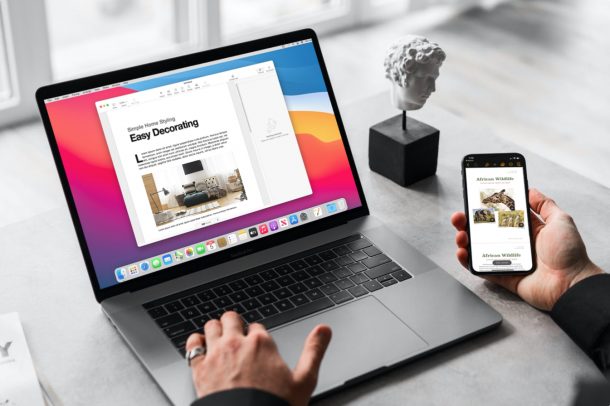
想知道您在macbook上处理的Pages文稿的字数吗?
记录字数对于作家、作者、学生和许多其他职业来说通常是必不可少的,因此很自然地想知道如何在Mac版Pages文稿中查看文档的字数。
请继续阅读,我们将向您展示如何在Mac版Pages开启数字统计。
如何在苹果笔记本上查找Pages文档的字数
既然您知道在 iPhone 和 iPad 上需要做什么,让我们继续 macOS 版本的 Pages 应用程序。只需按照以下步骤操作。
- 在 Mac 上打开 Pages 应用程序并选择您存储的任意一份文档。
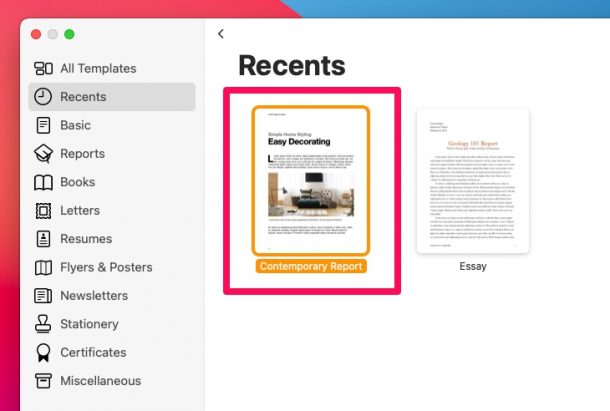
- 接下来,单击菜单栏中的“查看”,然后从下拉菜单中选择“显示字数”。
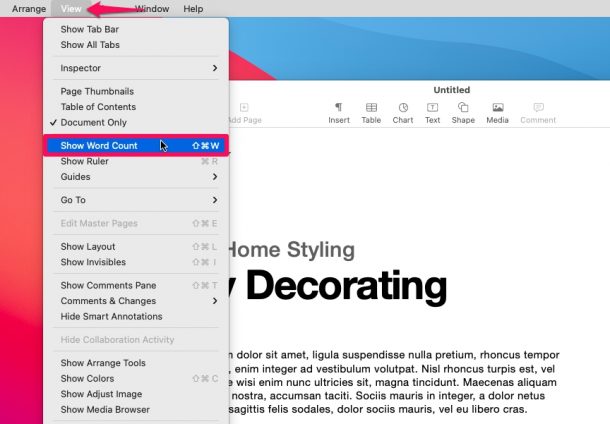
- 立即,您打开的文档的字数将显示在“页面”窗口的底部,如下面的屏幕截图所示。
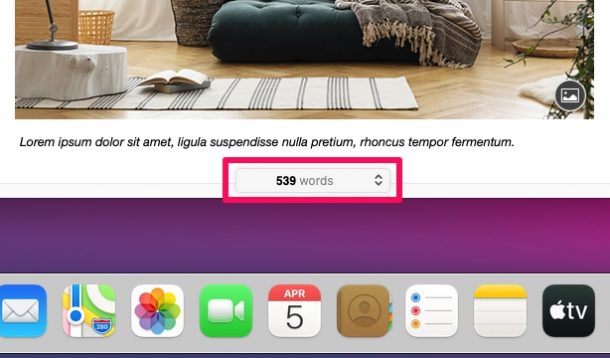
如您所见,在 macOS 版本的 Pages 应用程序上查看字数非常容易。
在 Pages 中显示字数统计的功能基本上适用于 Mac 的每个版本的 Pages,因此无论您使用的是现代版本的 macOS 还是更旧版本的 Mac OS X,无论 Mac 运行什么都应该能够相当容易地查看文档的字数。
iPhone 和 iPad 上 Pages 文稿的查看次数
文稿中打开您的文档, 在 iPhone 或 iPad 上的Pages 然后执行以下操作来查看您的计数。
- 在 iPhone 上,点击右上角 的更多 (三个点)。 在 iPad 上,点击左上角 的查看选项 (方形图标)。
- 打开 字数 的切换。
- 点击 完成 。
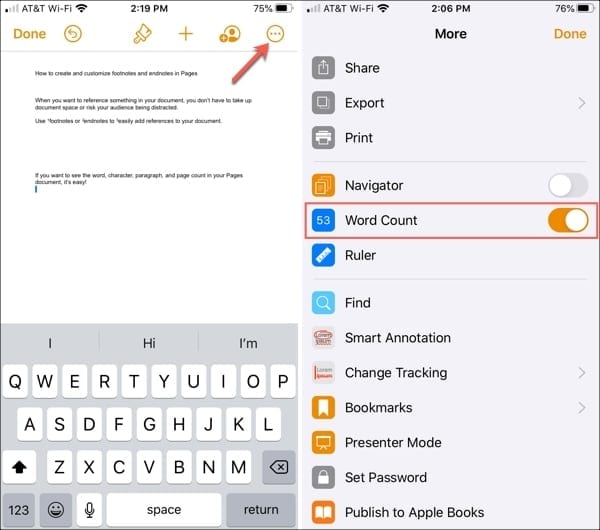
- 返回文档,您会在底部看到字数统计。 点击它以查看额外的计数。
- 点击文档上的任意位置以关闭统计窗口。
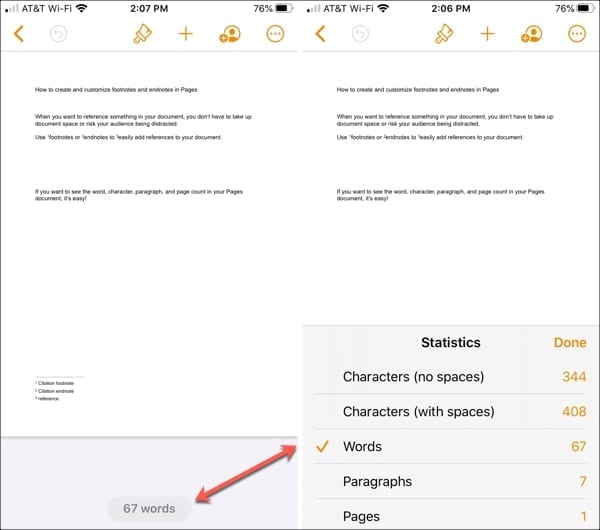
就像在 Mac 上一样,您会看到整个 Pages 文稿的计数。 如果您想要某些文本的字数或字符数,请选择它,您会看到字数立即发生变化。
保持选中文本并点击字数以查看其余统计信息。
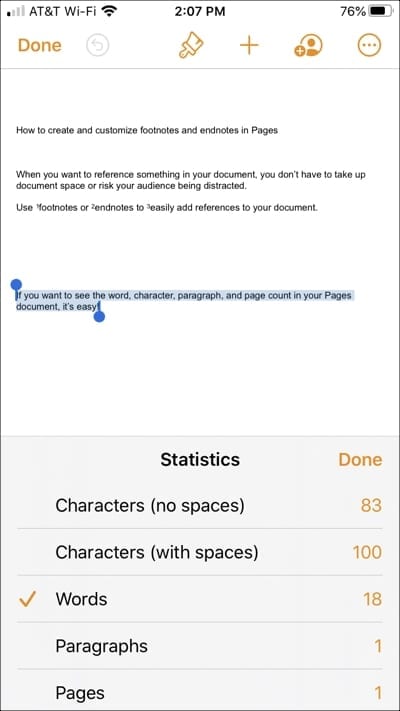
轻松查看您的主页统计信息
查看单词、字符甚至页面的计数可能会很有帮助,具体取决于您正在创建的文档类型。
对于需要包含在特定字数或字符数内的文章、散文甚至是文本片段,Pages 使您可以轻松查看这些内容。
相关资讯
查看更多最新资讯
查看更多-

- 完美万词王如何设置循环播放 开启循环播放功能流程一览
- 2023-05-31 1420
-

- 剪映如何使用镜像翻转 镜像翻转功能用法详解
- 2023-05-31 2654
-

- 时间规划局如何删除事件 删除记录事件方法介绍
- 2023-05-31 1592
-

- 腾讯会议在哪里取消会议预订 撤回预定会议流程一览
- 2023-05-31 1668
-

- 腾讯会议怎么开启会议字幕 设置会议字幕功能方法介绍
- 2023-05-31 1863
热门应用
查看更多-

- 快听小说 3.2.4
- 新闻阅读 | 83.4 MB
-

- 360漫画破解版全部免费看 1.0.0
- 漫画 | 222.73 MB
-

- 社团学姐在线观看下拉式漫画免费 1.0.0
- 漫画 | 222.73 MB
-

- 樱花漫画免费漫画在线入口页面 1.0.0
- 漫画 | 222.73 MB
-

- 亲子餐厅免费阅读 1.0.0
- 漫画 | 222.73 MB
-
 下载
下载
湘ICP备19005331号-4copyright?2018-2024
guofenkong.com 版权所有
果粉控是专业苹果设备信息查询平台
提供最新的IOS系统固件下载
相关APP应用及游戏下载,绿色无毒,下载速度快。
联系邮箱:guofenkong@163.com









